index
Solutions en ligne pour redimensionner un PDF
Comme je vous l'ai dit au début, divers outils sont disponibles sur le net grâce auxquels vous pouvez éditer des fichiers PDF directement et confortablement depuis la fenêtre du navigateur, sans avoir à télécharger absolument quoi que ce soit sur votre ordinateur. Si vous voulez en savoir plus et surtout si vous voulez savoir quelles sont, selon moi, les meilleures solutions de la catégorie, continuez à lire.
DocuPUB

Avez-vous déjà entendu parler de DocuPUB? Non? J'ai supposé. Dans tous les cas, il n'y a pas de problème, réglons-le immédiatement. Il s'agit d'un service en ligne gratuit qui vous permet de redimensionner des documents PDF en adaptant leur contenu à différents formats de feuilles sans affecter les proportions. Il vous permet de télécharger des fichiers d'un poids maximum de 20 Mo et l'interface est simple mais soignée.
La première étape que vous devez faire pour l'utiliser est de vous connecter au site DocuPUB et de cliquer sur le bouton Choisir le fichier (o Pâte feuilletée) pour sélectionner le fichier PDF sur votre ordinateur que vous souhaitez redimensionner.
A ce stade, indiquez le format dans lequel vous souhaitez convertir votre document à partir du menu déroulant que vous trouvez en correspondance avec le libellé Taille de la page: ou sélectionnez l'option Taille de page personnalisée : ci-dessous pour spécifier, à travers les champs adjacents appropriés, une taille personnalisée et l'appliquer aux pages du fichier.
Une fois que vous avez fait ce choix et défini la taille que vous préférez, mettez la coche à côté des articles Échelle e Contraindre les proportions lors de la mise à l'échelle, pour vous assurer que le contenu PDF est redimensionné et non coupé, et choisissez dans le menu déroulant à côté de l'élément Placez le contenu original dans : l'option centre, afin que le contenu du document soit centré. Si vous avez des exigences différentes, sélectionnez une autre des options disponibles.
Pour conclure et donc commencer à redimensionner le document sélectionné, cliquez sur le bouton Télécharger et redimensionner.
Après quelques secondes, vous serez redirigé vers une page avec le titre de votre document au centre : cliquez dessus pour visualiser le PDF redimensionné. Pour le télécharger sur votre ordinateur à la place, cliquez sur le bouton approprié (généralement en forme de freccia) sur la page qui apparaît après l'ouverture du fichier. Sauf indication contraire dans les paramètres du navigateur, le PDF sera enregistré dans le dossier Télécharger du PC.
Vous pouvez également redimensionner le document que vous venez de modifier dans un autre format en cliquant sur l'élément Essayez différents paramètres de redimensionnement, et revenez immédiatement à la page principale de DocuPUB pour redimensionner un autre document, en cliquant sur l'élément Réinitialiser les options. En cliquant sur le symbole de poubelle placé à côté du nom du PDF, cependant, vous pouvez supprimer le fichier sans le télécharger.
PDF Candy

PDF Candy est un autre excellent outil qui fait partie de ceux avec lesquels vous pouvez redimensionner un PDF. Il s'agit d'un site Internet qui offre aux utilisateurs diverses fonctions conçues spécifiquement pour l'édition et la conversion de fichiers PDF. Parmi les différentes options disponibles, il en existe également une utile pour l'objectif en question. Il est gratuit et n'impose pas de limites particulières concernant le poids maximum des fichiers et le nombre de documents pouvant être téléchargés quotidiennement.
Pour en profiter, visitez la section du site de PDF Candy dédiée au redimensionnement de PDF et faites glisser le fichier qui vous intéresse pour agir sur la fenêtre du navigateur. Si vous préférez sélectionner "manuellement" le document, cliquez sur le bouton + Ajouter des fichiers et choisissez le PDF sur votre ordinateur que vous souhaitez télécharger en ligne.
Ensuite si le document est sur votre compte Google Drive o Dropbox, cliquez sur l'icône relative au service de référence, connectez-vous à ce dernier et "prenez-le" à partir de là.
Une fois téléchargé, sélectionnez dans le menu déroulant à côté de l'élément Taille de la page: le format que vous voulez que votre PDF adopte et appuyez sur le bouton redimensionner adjacent.
Attendez ensuite quelques instants que la procédure soit lancée et terminée, puis cliquez sur le bouton Télécharger un fichier pour télécharger le document nouvellement modifié sur votre ordinateur. Si vous n'avez apporté aucune modification aux paramètres par défaut du navigateur, le fichier PDF réel enregistré dans le dossier Télécharger De l'ordinateur. Si vous préférez, vous pouvez également enregistrer le fichier sur l'un des services de stockage cloud pris en charge en cliquant sur son icône.
Si au contraire vous souhaitez redimensionner un autre fichier PDF ou que vous souhaitez recommencer toute la procédure car les modifications apportées au document sélectionné ne vous ont pas satisfait, cliquez sur le bouton recommencer.
PDF2GO
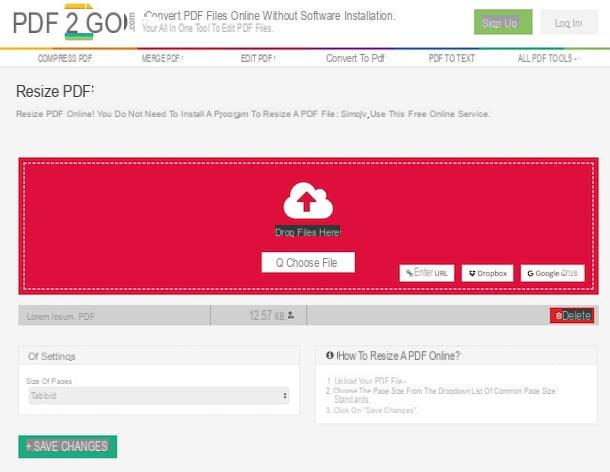
Comme alternative aux solutions dont je vous ai déjà parlé, vous pouvez redimensionner vos PDF en utilisant PDF2GO. C'est un service en ligne qui, comme ceux mentionnés ci-dessus, est totalement gratuit, facile à utiliser et capable de retourner d'excellents résultats. Semblable à PDF Candy, il se présente comme un portail sur lequel plusieurs fonctions utiles sont disponibles pour éditer des PDF. Notez que tous les fichiers téléchargés sur le service sont automatiquement supprimés après 24 heures.
Vous me demandez comment m'en servir ? Je vous le signale tout de suite. Tout d'abord, connectez-vous à la section du site Web dédiée au redimensionnement de PDF et faites glisser le fichier sur lequel vous souhaitez agir dans la fenêtre du navigateur. Vous pouvez également sélectionner le document manuellement en cliquant sur le bouton Choisir le fichier.
Et si votre fichier se trouve sur l'un des services de stockage cloud pris en charge, tels que Google Drive e Dropbox, cliquez sur l'icône correspondante, connectez-vous à votre compte et retirez-les de là. Vous pouvez également télécharger un fichier à partir de n'importe quel autre emplacement en ligne. Pour cela, appuyez sur le bouton Entrer l'URL et tapez le lien correspondant.
Une fois le téléchargement terminé, utilisez le menu déroulant sous la rubrique Taille des pages qui se trouve en bas à gauche pour définir le format que vous souhaitez attribuer à votre document puis cliquez sur le bouton "Enregistrer les modifications".
Dans la nouvelle page qui s'ouvrira, cliquez sur le bouton Télécharger, pour télécharger le fichier que vous venez d'éditer sur votre ordinateur, ou sur Télécharger le fichier ZIP, pour le télécharger sous forme d'archive incluse au format ZIP. Dans les deux cas, sauf indication contraire dans les paramètres du navigateur, le PDF sera enregistré dans le dossier Télécharger de l'ordinateur.
Si au lieu de télécharger le fichier localement, vous préférez le télécharger sur un service de stockage en nuage, appuyez sur le bouton avec le nuage et la flèche et sélectionnez l'option que vous préférez. Pour modifier le document ou un autre PDF à partir de zéro, cliquez sur Modifiez davantage votre fichier et choisissez Modifier la taille de la page PDF dans le menu qui s'ouvre.
Solutions logicielles pour redimensionner un PDF
Au lieu d'utiliser un service Web comme ceux que j'ai signalés dans les lignes précédentes, préféreriez-vous utiliser un "vrai" programme informatique ? Essayez ensuite les solutions ad hoc que j'ai indiquées ci-dessous. Je suis sûr qu'ils vous satisferont.
PDFill Outils PDF GRATUITS
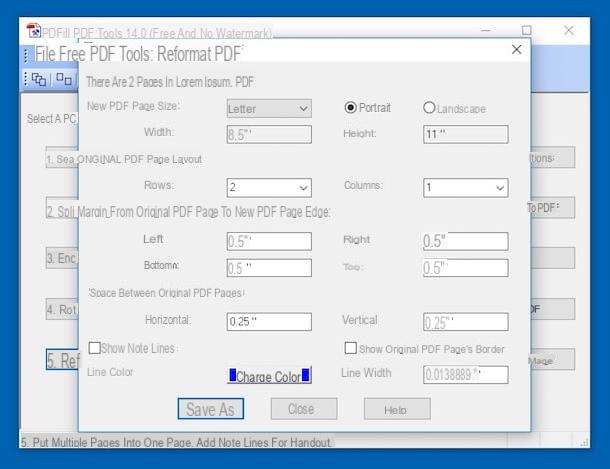
Une excellente ressource logicielle vers laquelle vous pouvez vous tourner pour redimensionner des PDF est PDFill Outils PDF GRATUITS. Il s'agit d'une suite d'outils d'édition et de conversion de documents PDF que vous pouvez utiliser gratuitement à des fins personnelles et commerciales. C'est pour Windows uniquement.
Pour le télécharger sur votre ordinateur, connectez-vous sur son site Web du programme et cliquez sur le lien Télécharger situé à gauche, sur le bouton Téléchargez maintenant c'est sous l'écriture OBTENIR GRATUITEMENT la version de base sur la page qui s'ouvre et sur le bouton supplémentaire Télécharger Maintenant.
Une fois le téléchargement terminé, ouvrez le fichier .exe que vous venez d'obtenir et cliquez d'abord sur le bouton Oui et Suivant. Cochez la case à côté de l'entrée J'accepte les termes du contrat de licence et terminer la configuration en cliquant Suivant trois fois de suite, allez installer et finition. Si pendant le processus d'installation, vous êtes invité à installer GhostScript e . Net Framework, accepte aussi. Ce sont deux logiciels gratuits sans lesquels vous ne pourriez pas utiliser la plupart des fonctionnalités incluses dans PDFill FREE PDF Tools.
Ensuite, démarrez PDFill FREE PDF Tools en double-cliquant sur son icône qui a été ajoutée au bureau. Maintenant que la fenêtre du programme est affichée, lancez l'outil de redimensionnement PDF en cliquant sur le bouton Reformatez plusieurs pages et sélectionnez le fichier que vous souhaitez secouer dans la nouvelle fenêtre qui s'ouvre.
À ce stade, sélectionnez le format que vous souhaitez attribuer aux pages de votre PDF dans le menu déroulant Nouvelle taille de page PDF : et indique l'orientation en choisissant entre Portrait ou Paysage. Si, par contre, vous souhaitez spécifier manuellement les dimensions que devra prendre le PDF, sélectionnez l'élément Format personnalisé dans le menu ci-dessus et utilisez les champs ci-dessous pour indiquer la taille.
Choisissez ensuite si et comment intervenir sur la mise en page d'origine du document à l'aide des menus situés sous l'élément Mise en page originale du PDF :, ajustez (si vous le souhaitez) les marges à l'aide des champs correspondant à l'article Marge de la page PDF d'origine au bord de la nouvelle page : et ajustez les autres paramètres disponibles en fonction de vos besoins et préférences.
Enfin, appuyez sur le bouton Enregistrer sous… qui se trouve en bas à gauche, précisez l'emplacement sur votre ordinateur où vous souhaitez enregistrer le fichier que vous venez de redimensionner, donnez-lui un nom et appuyez sur Sauver. C'est ici!
Imprimantes virtuelles
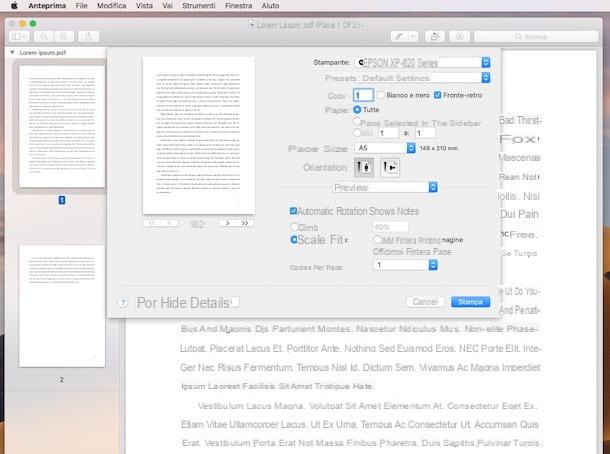
Vous n'étiez probablement pas au courant de cela, mais vous devez savoir qu'il en existe certains inclus sur Windows et Mac imprimantes virtuelles pour PDF ce qui peut être particulièrement pratique pour l'objectif en question.
Il s'agit essentiellement de logiciels qui « se font passer pour des imprimantes », vous permettant de traiter tout type de contenu imprimable et de le transformer en un fichier PDF reproductible sur n'importe quel appareil et dans n'importe quelle application dédiée. Ils sont également utiles pour modifier l'apparence des PDF, puis les redimensionner.
- Pour utiliser l'imprimante virtuelle pour les PDF sous Windows 10, il suffit d'ouvrir le document de référence (à l'aide de tout logiciel adapté à cet effet), d'appeler le commande d'impression à l'aide du programme que vous utilisez (généralement accessible via le menu Déposez le) et choisissez Microsoft Print au format PDF o Enregistrer venir PDF dans la liste des imprimantes disponibles. A travers l'écran qui s'affichera, vous pourrez alors procéder à la changement orientation des pages, dimensions, marges, vous pouvez choisir d'adapter ou non le contenu du document à la nouvelle mise en page choisie etc. Pour confirmer les modifications, cliquez sur le bouton presse et indique où enregistrer le document modifié.
- Pour utiliser l'imprimante virtuelle pour les PDF sur Mac, ouvrez le document PDF sur lequel vous souhaitez intervenir (à l'aide de toute application adaptée à cet effet), cliquez sur la rubrique Déposez le dans la barre de menu et choisissez Stampa .... Dans la fenêtre qui s'ouvre, regola paramètres liés à la taille de la page, à l'orientation, à l'échelle, etc., sélectionnez Enregistrer venir PDF dans le menu déroulant en bas à gauche et indiquez l'emplacement sur votre Mac dans lequel enregistrer le document redimensionné.
Si vous pensez avoir besoin de plus de détails à ce sujet ou si vous préférez vous fier à des imprimantes virtuelles alternatives aux "standards", je vous propose de lire mon tutoriel dédié spécifiquement au sujet.
Autres outils utiles

D'autres outils utiles pour redimensionner un PDF ainsi que pour effectuer diverses autres opérations d'édition sur le type de fichier en question peuvent alors les trouver dans mes tutoriels dédiés aux programmes de lecture de PDF et aux programmes d'ouverture de PDF. Je vous suggère également de consulter mon guide sur la façon d'éditer un PDF gratuitement et mon article sur les programmes d'édition de PDF gratuitement en français. Bonne lecture !
Comment redimensionner un PDF

























